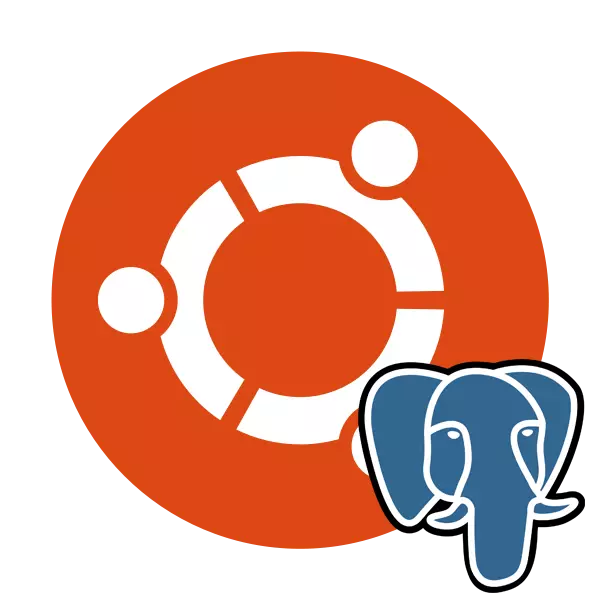
PostGresql ونڈوز اور لینکس سمیت مختلف پلیٹ فارمز کے لئے لاگو مختلف ڈیٹا بیسز کا ایک مفت کنٹرول سسٹم ہے. یہ آلہ ڈیٹا کی اقسام کی ایک بڑی تعداد کی حمایت کرتا ہے، بلٹ میں سکرپٹ زبان ہے اور کلاسک پروگرامنگ زبانوں کے استعمال کی حمایت کرتا ہے. Ubuntu PostGresQL ٹرمینل کے ذریعے سرکاری یا صارف اسٹوریج کی سہولیات کے ذریعے نصب کیا جاتا ہے، اور اس کے بعد تیاری کے کام، جانچ اور میزیں تیار کئے جاتے ہیں.
Ubuntu میں postgresql انسٹال کریں
ڈیٹا بیس وسیع پیمانے پر علاقوں میں استعمال کیا جاتا ہے، لیکن آرام کے انتظام کو کنٹرول سسٹم فراہم کرتا ہے. بہت سے صارفین postgresql پر روکا، اسے ان کے OS میں انسٹال کریں اور میزوں کے ساتھ کام کرنا شروع کریں. اگلا، ہم پوری تنصیب کے عمل کی وضاحت کرنے کے لئے قدم کی طرف سے قدم رکھنا چاہتے ہیں، پہلے لانچ اور ذکر کردہ آلے کو ترتیب دیں.مرحلہ 1: پوسٹریجیل انسٹال کریں
یقینا، آپ کو postgresql کے عام کام کو یقینی بنانے کے لئے Ubuntu میں تمام ضروری فائلوں اور لائبریریوں کے علاوہ شروع کرنا چاہئے. یہ کنسول اور اپنی مرضی کے مطابق یا سرکاری ذخیرہ کرنے کا استعمال کرتے ہوئے کیا جاتا ہے.
- کسی بھی آسان طریقے سے "ٹرمینل" شروع کریں، مثال کے طور پر، ایک مینو کے ذریعہ یا CTRL + ALT + T کلیدی مجموعہ کی چوٹ.
- سب سے پہلے، ہم صارف اسٹوریج کی سہولیات کو نوٹ کرتے ہیں، کیونکہ عام طور پر بنیادی طور پر بنیادی طور پر تازہ ترین ورژن اتارتے ہیں. کمانڈ http://apt.postgresql.org/pub/repos/apt/ `lsb_release-cs`-pgdg مین" >> /etc/apt/sources.list.d/ pgdg.list '، اور پھر درج کریں پر کلک کریں.
- اپنے اکاؤنٹ سے پاس ورڈ درج کریں.
- اس کے بعد، WGGET -Q https://www.postgresql.org/media/keys/accc4cf8.asc -ca -ce --o - سوڈو اے پی ٹی کلیدی شامل کریں - پیکجوں کو شامل کرنے کے لئے.
- یہ صرف معیاری SUDO اپ ڈیٹ کمانڈ حاصل کرنے کے ذریعہ نظام لائبریریوں کو اپ ڈیٹ کرنے کے لئے رہتا ہے.
- اگر آپ سرکاری ذخیرہ سے تازہ ترین دستیاب postgresql ورژن حاصل کرنے میں دلچسپی رکھتے ہیں تو، آپ کو سڈو اے پی ٹی میں لکھنے کی ضرورت ہے PostGRESQL PostGreSQL-Contrib-Contrib اور فائلوں کے علاوہ کی تصدیق کریں.
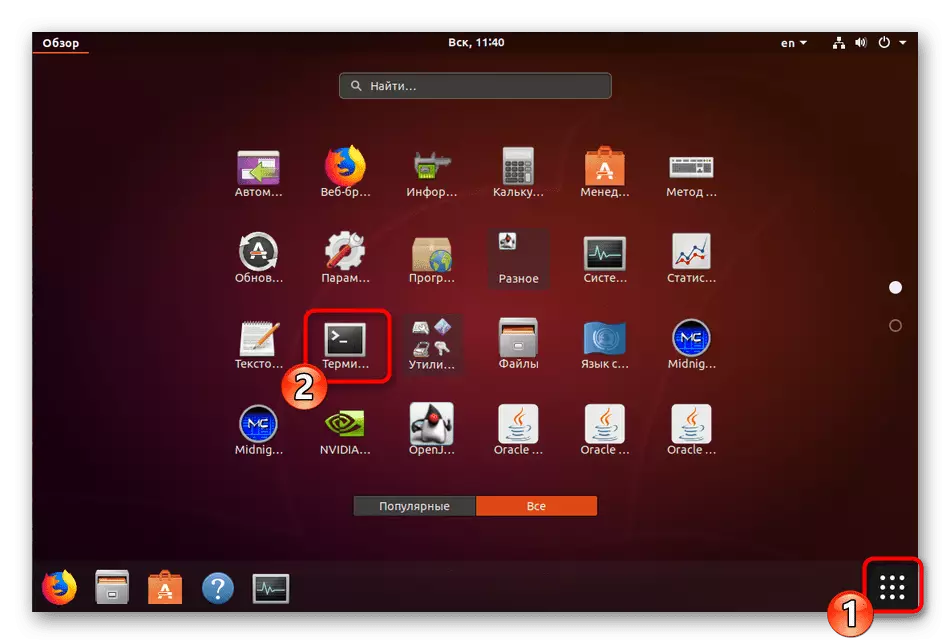
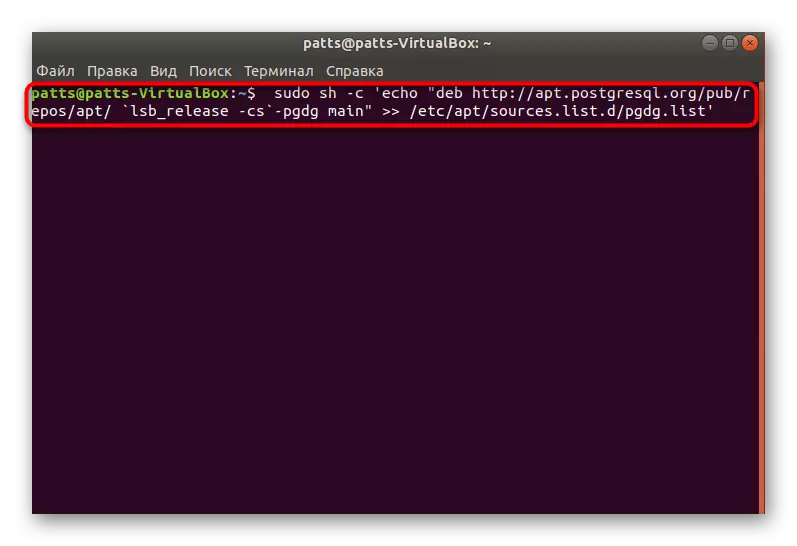
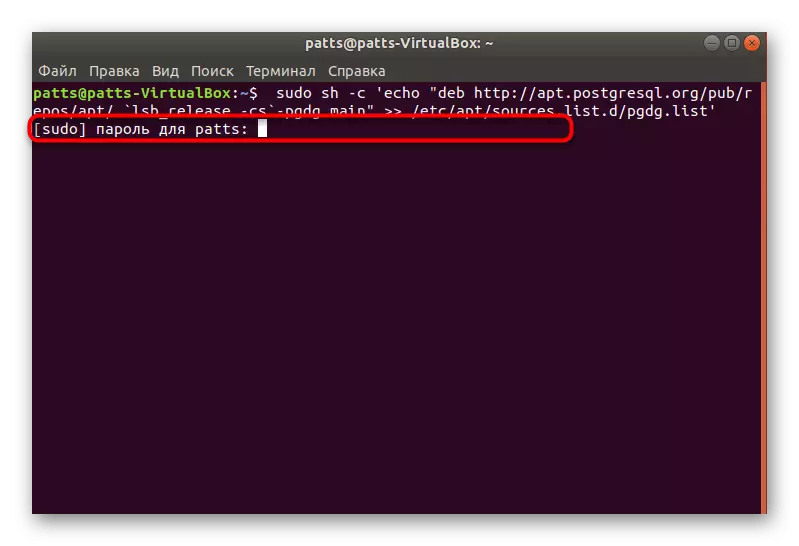
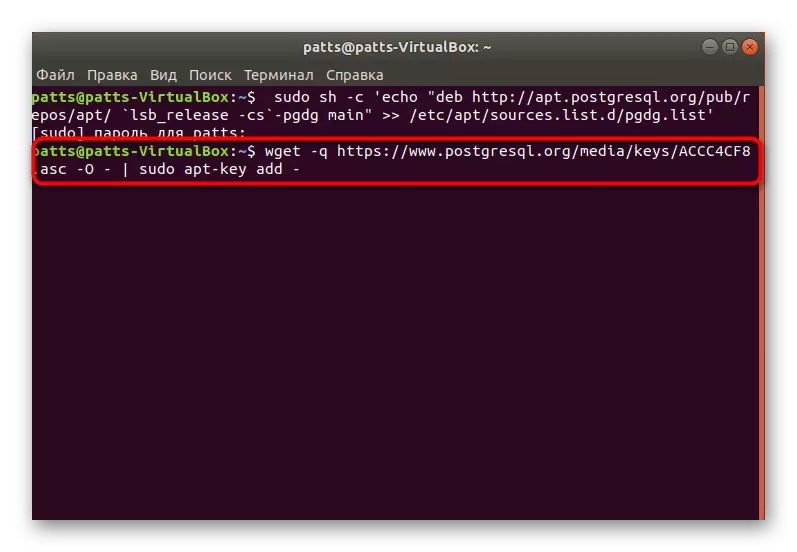
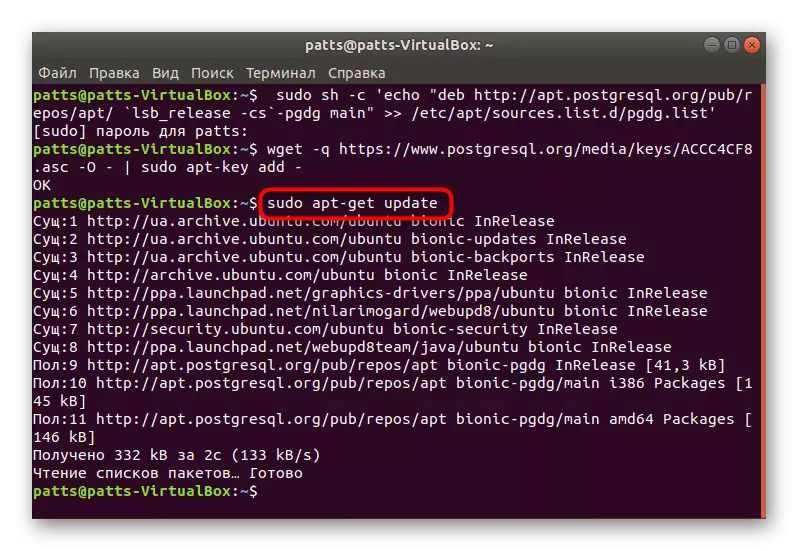
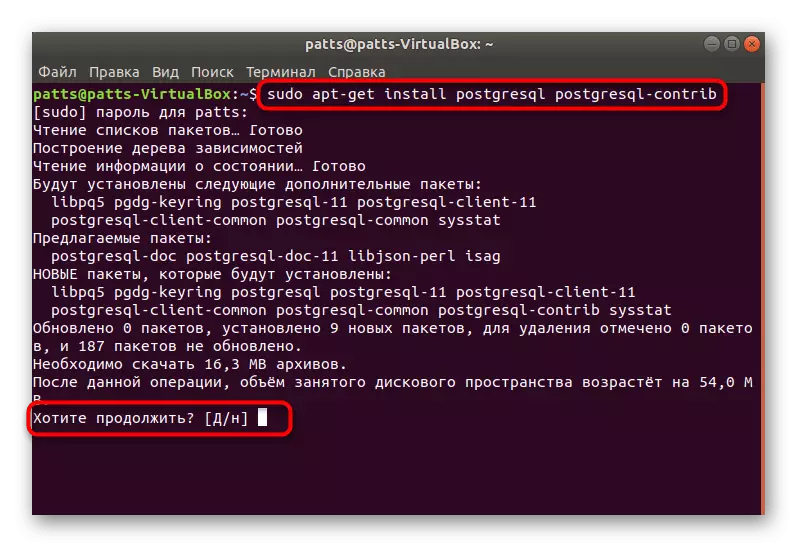
کامیاب تنصیب کی تکمیل پر، آپ کو ایک معیاری اکاؤنٹ کے آغاز میں سوئچ کر سکتے ہیں، نظام کے آپریشن اور ابتدائی ترتیب کی جانچ پڑتال کر سکتے ہیں.
مرحلہ 2: پہلا چلائیں postgresql.
نصب شدہ ڈی بی ایم کے انتظام کو مناسب حکموں کا استعمال کرتے ہوئے "ٹرمینل" کے ذریعہ بھی ہوتا ہے. ڈیفالٹ صارف سے اپیل اس طرح لگ رہا ہے:
- سوڈو Su - پوسٹ گریز کمانڈ درج کریں اور درج پر کلک کریں. اس طرح کی ایک کارروائی آپ کو ڈیفالٹ اکاؤنٹ کی طرف سے پیدا کردہ ڈیفالٹ اکاؤنٹ کو منظم کرنے کے لئے آگے بڑھانے کی اجازت دے گی، جس میں فی الحال اہم طور پر کام کرتا ہے.
- استعمال کی نوعیت کے تحت کنٹرول کنسول میں ان پٹ PSQL کے ذریعے کیا جاتا ہے. چالو کرنے میں مدد آپ کو ماحول سے نمٹنے کے لئے مدد ملے گی - یہ تمام دستیاب حکموں اور دلائل دکھائے گا.
- موجودہ سیشن کے بارے میں معلومات دیکھیں PostGreSQL \ conninfo کے ذریعے کارکردگی کا مظاہرہ کیا جاتا ہے.
- ٹیم \ ق ماحول سے باہر نکلنے میں مدد ملے گی.
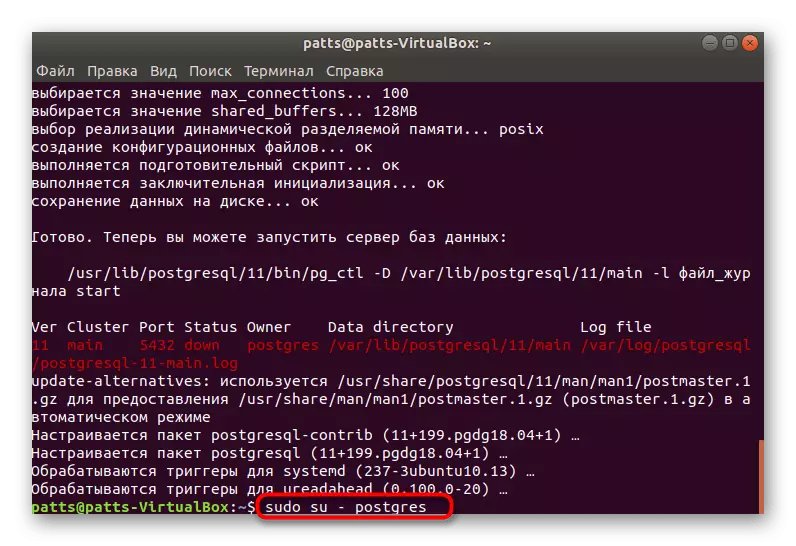
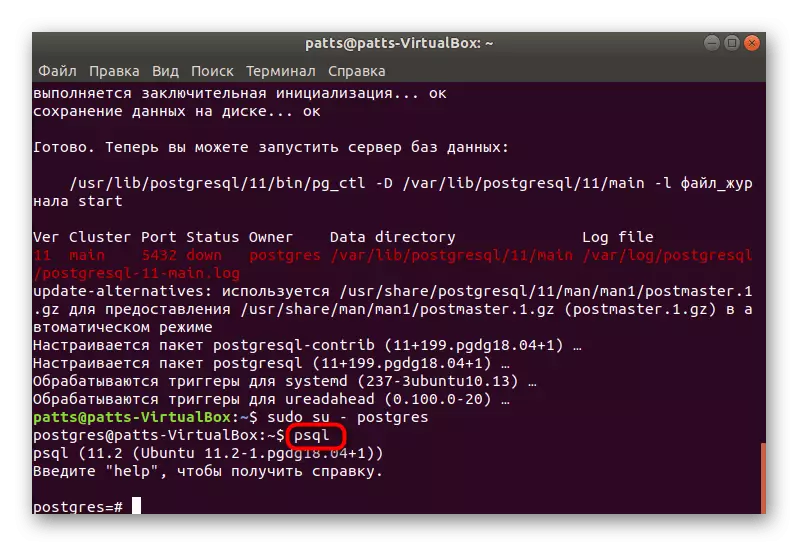
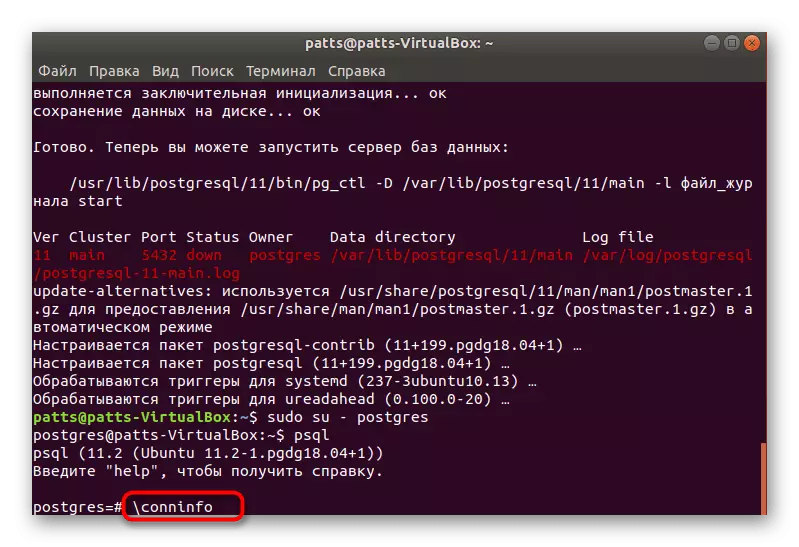
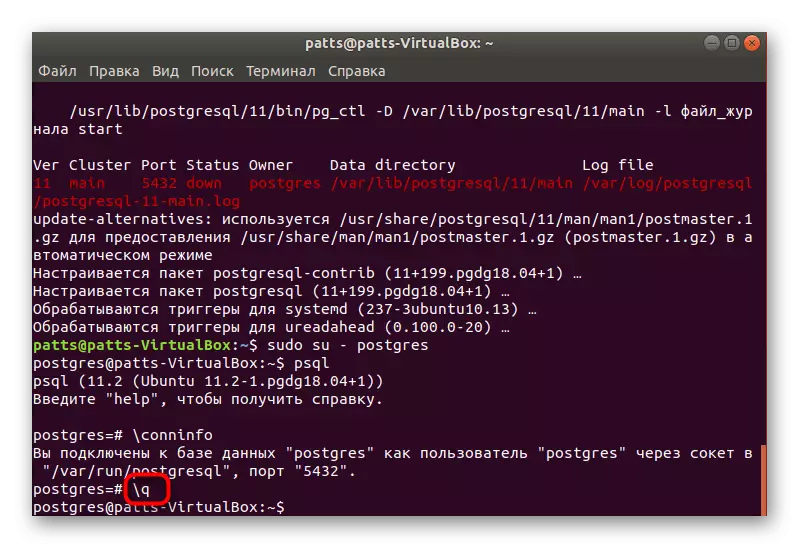
اب آپ کو معلوم ہے کہ اکاؤنٹ میں لاگ ان کیسے کریں اور کنٹرول کنسول پر جائیں، لہذا یہ ایک نیا صارف اور اس کے ڈیٹا بیس کی تخلیق میں منتقل ہونے کا وقت ہے.
مرحلہ 3: صارف اور ڈیٹا بیس بنانا
یہ ہمیشہ دستیاب معیاری اکاؤنٹ کے ساتھ کام کرنے کے لئے آسان نہیں ہے، اور یہ ہمیشہ ضروری نہیں ہے. لہذا ہم ایک نئی پروفائل بنانے اور اسے الگ الگ ڈیٹا بیس بنانے کے لئے طریقہ کار پر غور کرنے کا ارادہ رکھتے ہیں.
- پودوں کی پروفائل کے تحت کنسول میں ہونے کی وجہ سے (سوڈو Su-postgres کمانڈ)، تشکیل دینے والے کو لکھنا، اور پھر مناسب تار میں ایک مناسب نام، اسکریننگ حروف کی وضاحت کریں.
- اگلا، فیصلہ کریں کہ آیا آپ کو تمام سسٹم کے وسائل تک رسائی حاصل کرنے کے لئے سپروسٹر کے حکمران کے ساتھ صارف کو فراہم کرنا ہے. بس مناسب اختیار کا انتخاب کریں اور آگے بڑھیں.
- ڈیٹا بیس کو سب سے بہتر نامزد کیا جاتا ہے جیسا کہ اکاؤنٹ نامزد کیا گیا تھا، لہذا یہ تخلیق کردہ Lumpics کمانڈ کا استعمال کرنے کے قابل ہے، جہاں lumpics صارف نام ہے.
- مخصوص ڈیٹا بیس کے ساتھ کام کرنے کے منتقلی PSQL-D Lumpics کے ذریعے ہوتا ہے، جہاں Lumpics ڈیٹا بیس کا نام ہے.
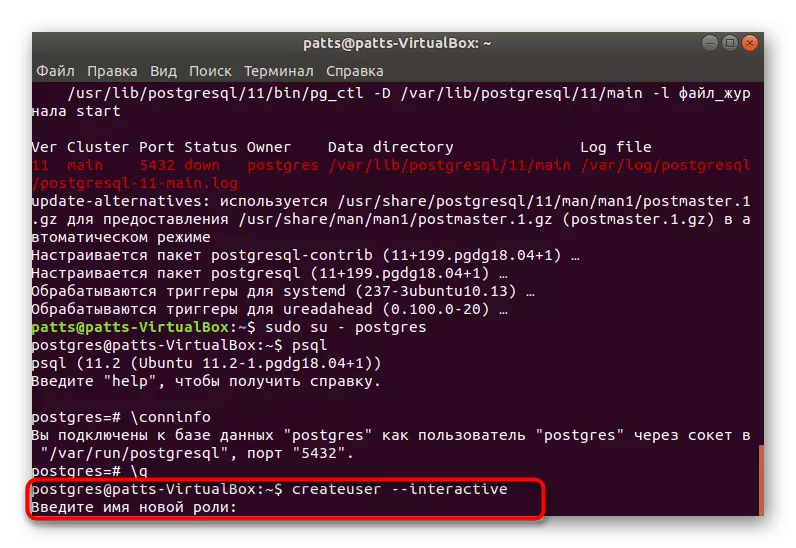
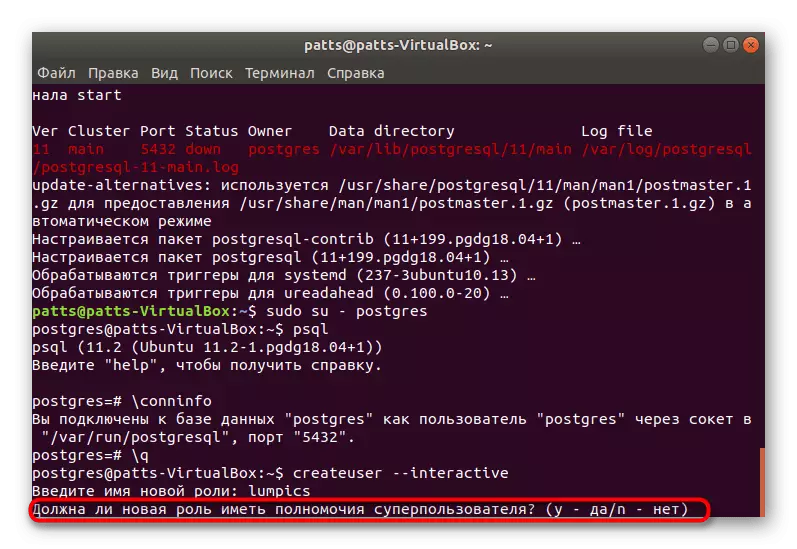
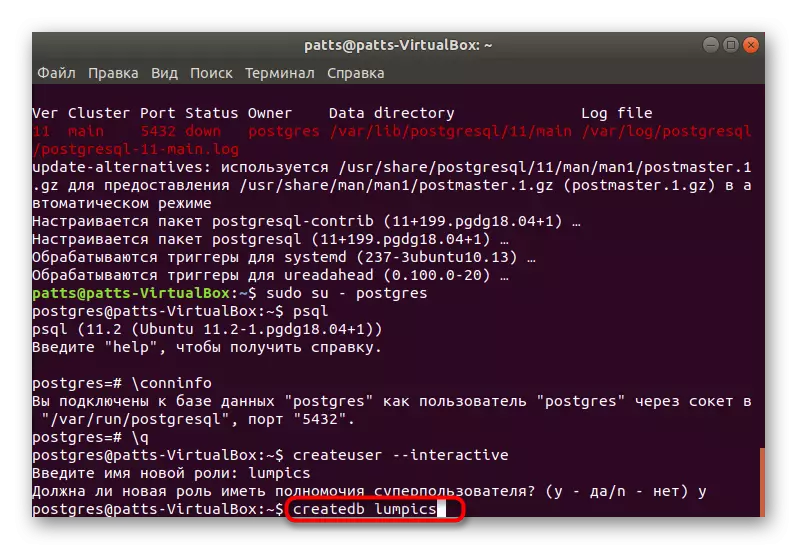
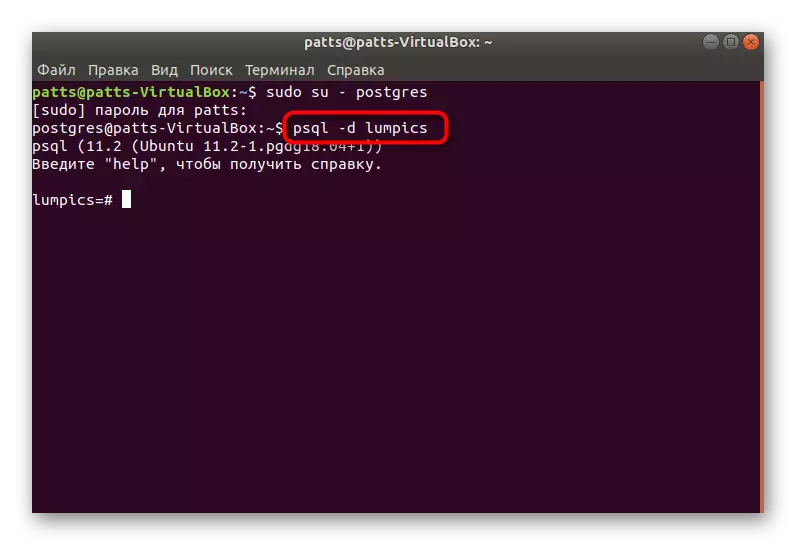
مرحلہ 4: ایک میز بنانا اور قطاروں کے ساتھ کام
یہ نامزد بیس میں آپ کی پہلی میز بنانے کا وقت ہے. یہ طریقہ کار بھی کنسول کے ذریعہ انجام دیا جاتا ہے، تاہم، یہ اہم حکموں سے نمٹنے کے لئے آسان ہو گا، کیونکہ آپ کو صرف مندرجہ ذیل ضرورت ہے:
- ڈیٹا بیس منتقل کرنے کے بعد، اس طرح کے کوڈ درج کریں:
ٹیبل ٹیسٹ بنائیں (
Equip_id سیریل پرائمری کلید،
Varchar ٹائپ کریں (50) سست نہیں،
رنگ ویرچار (25) نچوڑ نہیں،
مقام Varchar (25) چیک ('شمال'، 'شمال'، 'جنوبی'، 'مغرب'، 'مشرق'، 'شمال مشرقی'، 'جنوب مشرقی'، 'جنوب مغرب'، 'شمال مغرب'))
انسٹال کریں.
);
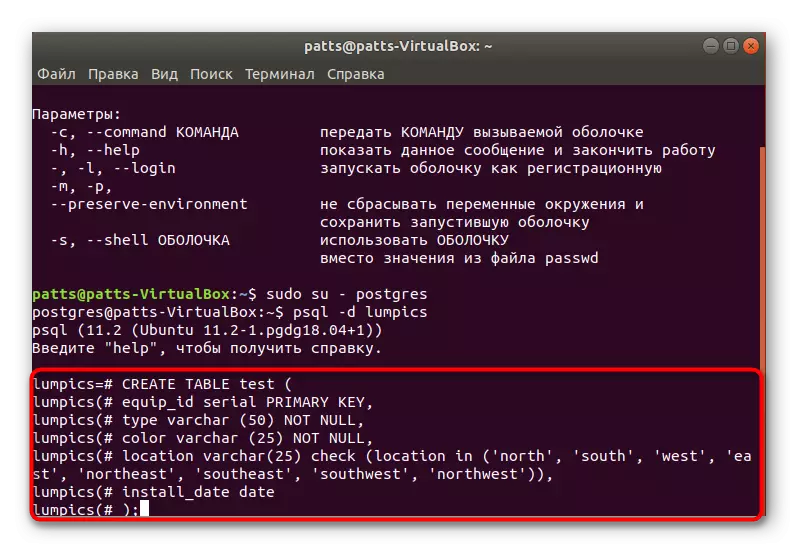
سب سے پہلے، ٹیسٹ ٹیبل کا نام مخصوص ہے (آپ کسی دوسرے نام کا انتخاب کرسکتے ہیں). مندرجہ ذیل ہر کالم کی وضاحت کرتا ہے. ہم نے صرف مثال کے طور پر صرف قسم Varchar اور رنگ varchar کے ناموں کو منتخب کیا ہے، آپ کو کسی بھی دوسرے کا اشارہ بھی ملے گا، لیکن صرف لاطینی حروف کے استعمال کے ساتھ. بریکٹ میں نمبر کالم کے سائز کے لئے ذمہ دار ہیں، جو براہ راست وہاں موجود اعداد و شمار سے متعلق ہے.
- داخل ہونے کے بعد، یہ صرف \ d کا استعمال کرتے ہوئے اسکرین پر میز کو ظاہر کرنے کے لئے رہتا ہے.
- آپ ایک سادہ منصوبے دیکھتے ہیں جو ابھی تک کسی بھی معلومات پر مشتمل نہیں ہے.
- نئے اعداد و شمار داخل کریں داخل کریں داخل کریں ٹیسٹ کے کمانڈ (قسم، رنگ، مقام، انسٹال_ ڈیٹیٹ) اقدار ('سلائڈ'، 'بلیو'، 'جنوبی'، '2018-02-24')؛ سب سے پہلے میز کے نام کا اشارہ کرتے ہیں، ہمارے معاملے میں یہ ایک ٹیسٹ ہے، پھر تمام کالم درج ہیں، اور اقدار بریکٹ میں بیان کی جاتی ہیں.
- پھر آپ ایک اور لائن شامل کر سکتے ہیں، مثال کے طور پر، ٹیسٹ میں داخل کریں (ٹائپ، مقام، انسٹال_ ڈیٹ) اقدار ('سوئنگ'، 'پیلا'، 'شمال مغرب'، '2018-02-24')؛
- ٹیبل کو منتخب کریں * ٹیسٹ سے *، نتیجہ کا اندازہ کرنے کے لئے. جیسا کہ آپ دیکھ سکتے ہیں، سب کچھ صحیح طریقے سے مقرر کیا جاتا ہے اور اعداد و شمار درست طریقے سے بنائے جاتے ہیں.
- اگر آپ کو کسی بھی قدر کو حذف کرنے کی ضرورت ہے تو، ٹیسٹ سے حذف کرنے کے ذریعے کیا کریں، جہاں قسم = 'سلائیڈ' کمانڈ؛ quotes میں مطلوبہ میدان کی وضاحت کرکے.
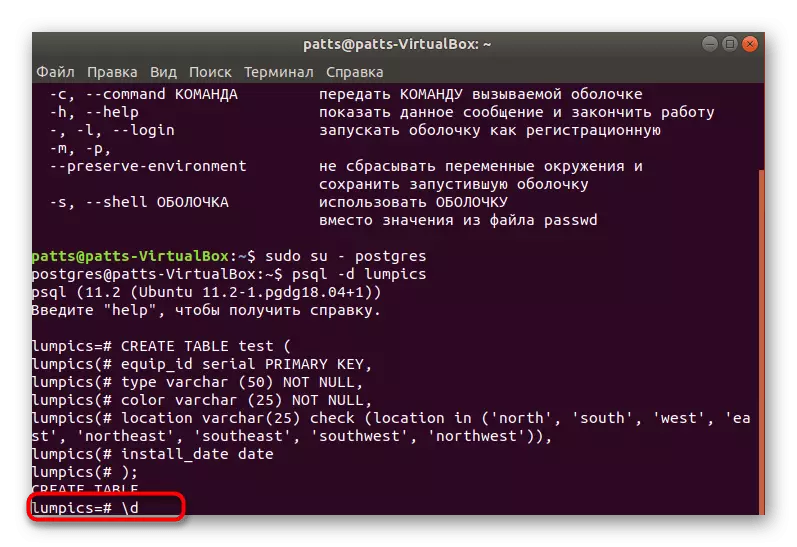
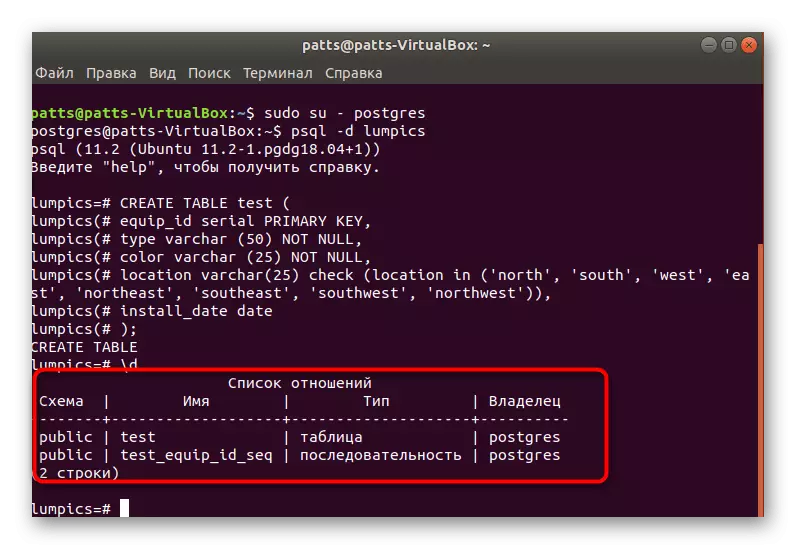
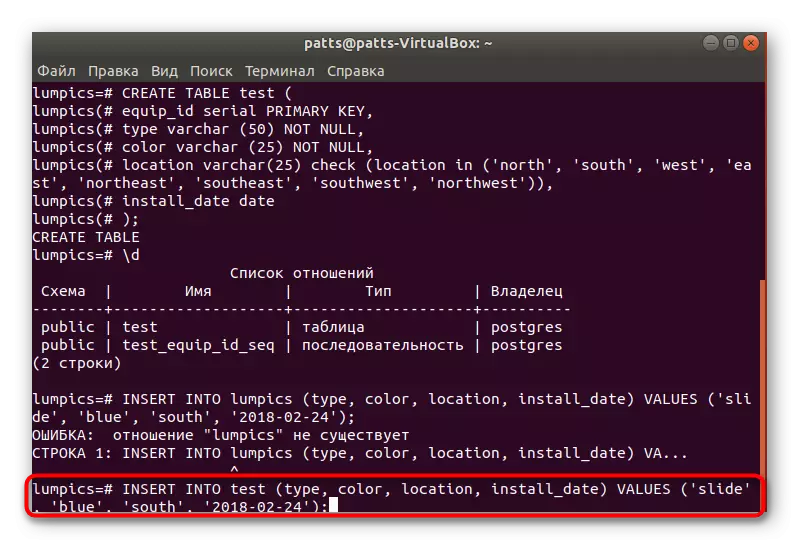
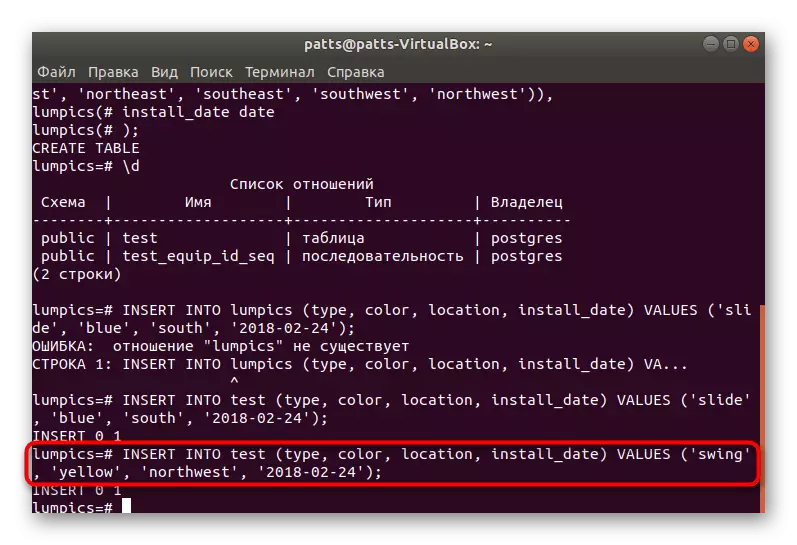
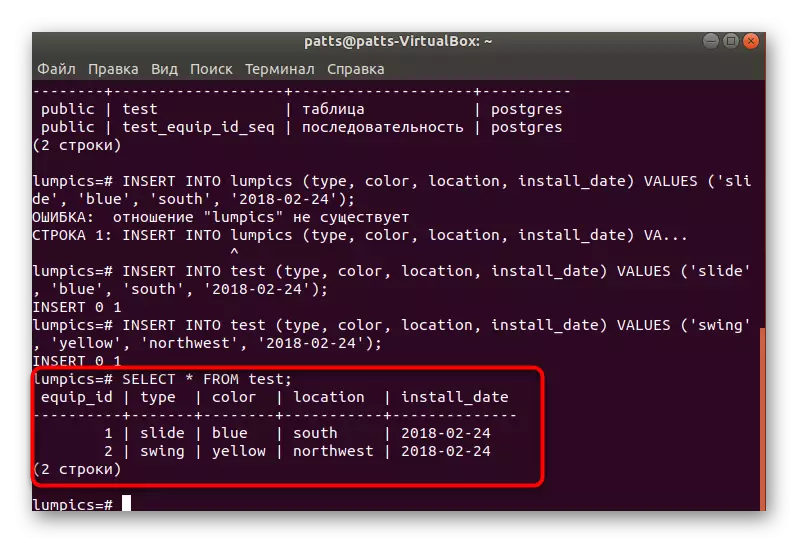
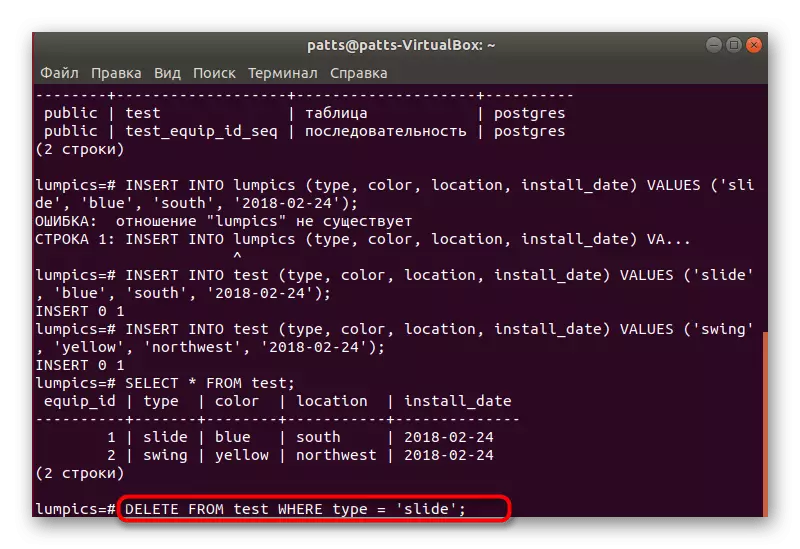
مرحلہ 5: PHPPGADMIN انسٹال کریں
ہمیشہ ڈیٹا بیس کا کنٹرول آسانی سے کنسول کے ذریعے کارکردگی کا مظاہرہ کیا جاتا ہے، لہذا یہ سب سے بہتر ہے کہ اسے اپ گریڈ کرنے کے لئے، ایک خاص پی ایچ پی پیگمن گرافیکل انٹرفیس کی ترتیب دیں.
- پہلے "ٹرمینل" سے پہلے، سڈو اپ ڈیٹ حاصل کرنے کے ذریعے لائبریریوں کے لئے تازہ ترین اپ ڈیٹس ڈاؤن لوڈ کریں.
- اپاچی سڈو کو انسٹال کریں Apache2 ویب سرور انسٹال کریں.
- انسٹال کرنے کے بعد، SUDO Apache2ctl Confactest کا استعمال کرتے ہوئے Syntax کی کارکردگی اور درستی کے ساتھ اس کی جانچ پڑتال کریں. اگر کچھ غلط ہو تو، سرکاری اپاچی ویب سائٹ پر وضاحت میں ایک غلطی کی تلاش کریں.
- SUDO Systemctl شروع Apache2 شروع کر کے سرور کو چلائیں.
- اب کہ سرور کا صحیح آپریشن فراہم کی جاتی ہے، آپ پی ایچ پی پیگمن لائبریریوں کو سڈو اے پی پی کے ذریعہ سرکاری اسٹوریج سے انسٹال کرنے کے ذریعہ انسٹال کر سکتے ہیں.
- اگلا، آپ کو تھوڑا سا ترتیب فائل کو تبدیل کرنا چاہئے. GEDIT /etc/apache2/conf- available/phppgadmin.conf کے مطابق معیاری نوٹ پیڈ کے ذریعہ اسے کھولیں. اگر دستاویز صرف پڑھتا ہے، تو آپ کو گیڈت کے سامنے سڈو کی وضاحت کرنے کی ضرورت ہوگی.
- "مقامی" لائن کی ضرورت کے سامنے، # تبصرہ میں اسے دوبارہ کرنے کے لئے ڈال دیا، اور پھر سب سے اجازت درج کریں. اب ایڈریس تک رسائی تمام نیٹ ورک کے آلات کے لئے کھول دیا جائے گا، اور نہ صرف مقامی پی سی کے لئے.
- سوڈو سروس Apache2 دوبارہ شروع کریں ویب سرور کو دوبارہ شروع کریں اور محفوظ طریقے سے postgresql کے ساتھ کام کرنے کے لئے جا سکتے ہیں.
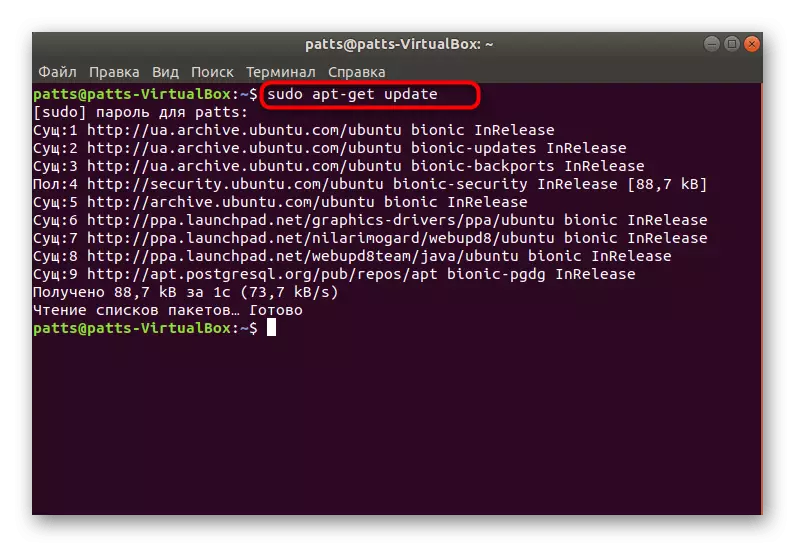
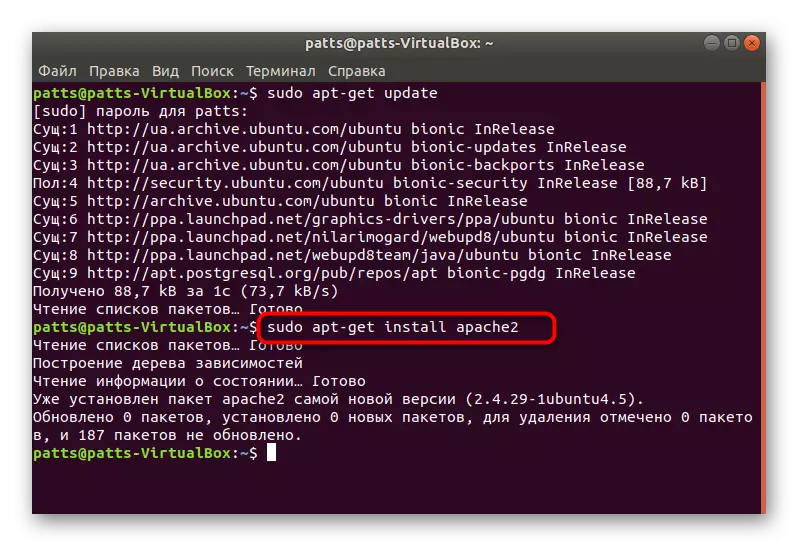
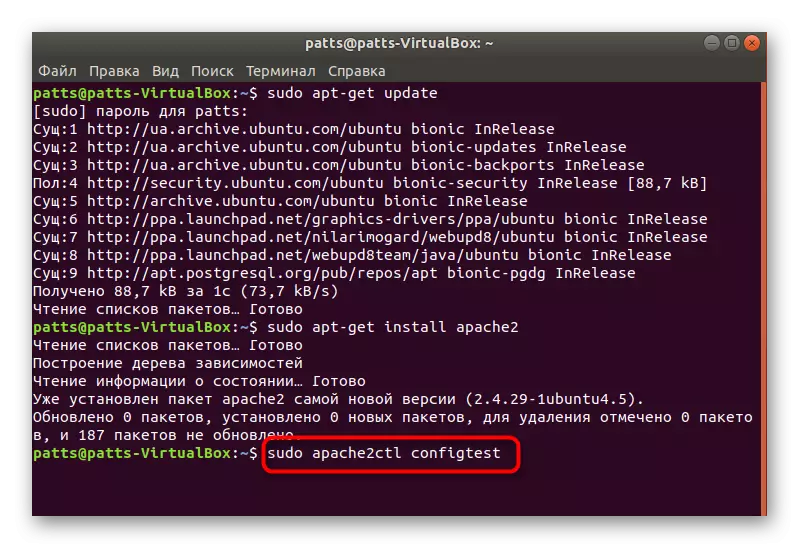
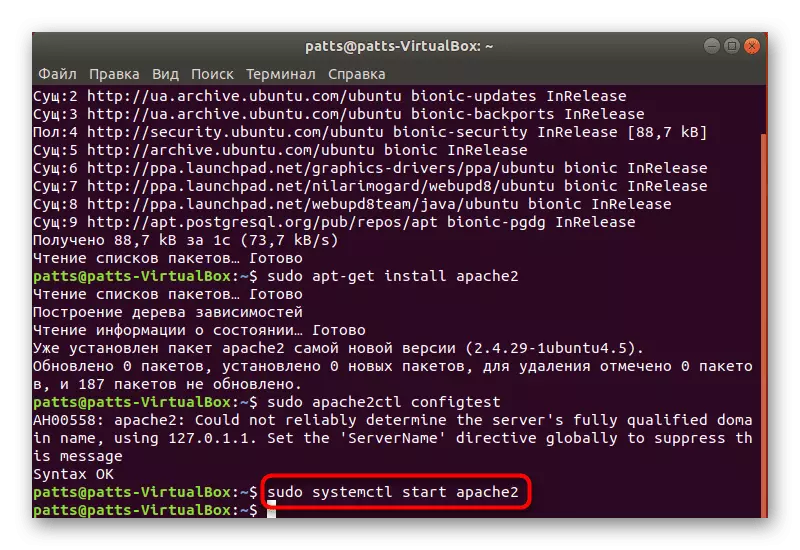
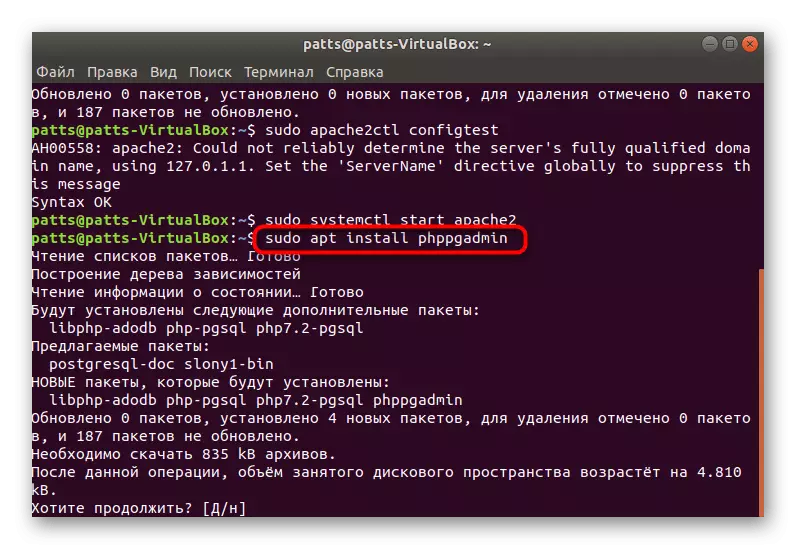
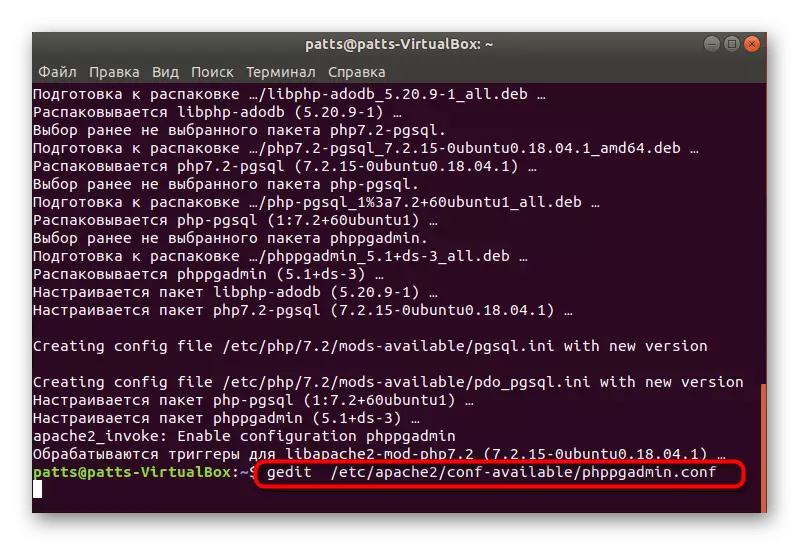
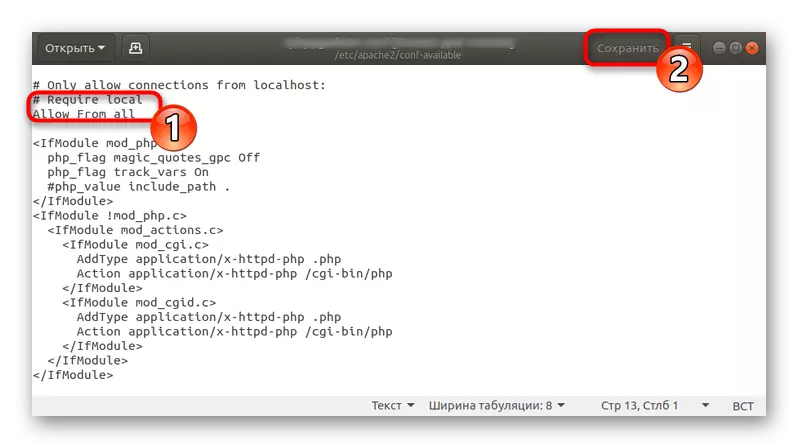
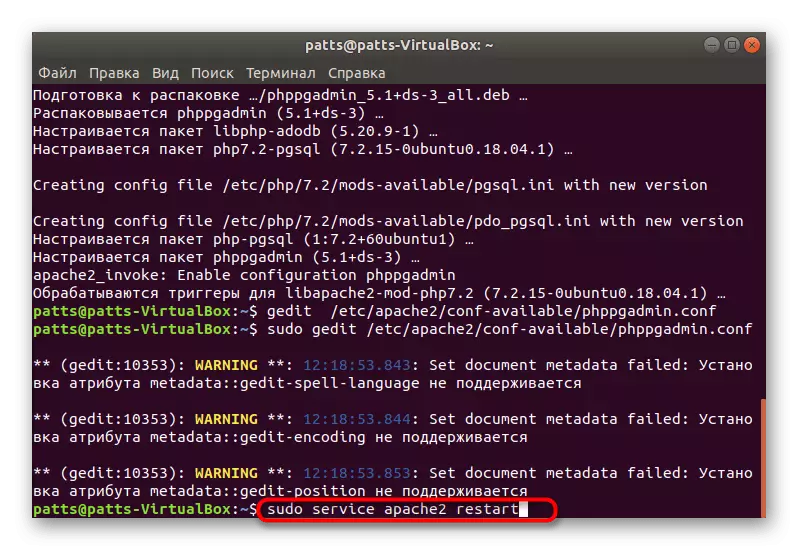
اس آرٹیکل میں، ہم نے صرف postgresql نہیں سمجھا، بلکہ اپاچی ویب سرور کی تنصیب بھی چراغ سافٹ ویئر میں استعمال کیا جاتا ہے. اگر آپ اپنی سائٹس اور دیگر منصوبوں کے مکمل کام کو یقینی بنانے میں دلچسپی رکھتے ہیں تو، ہم آپ کو مشورہ دیتے ہیں کہ آپ کو مندرجہ ذیل لنک پر ایک اور مضمون پڑھنے کے ذریعہ دوسرے اجزاء کو شامل کرنے کے عمل سے واقف ہو.
یہ بھی دیکھتے ہیں: Ubuntu میں چراغ پروگراموں کی ترتیب
